如何在 WordPress 中使用 ACF 文件字段
已发表: 2023-01-14互联网上超过一半的网站都将它用作后端的一部分,可以说 WordPress 是最流行的在线 CMS(内容管理系统)。
多功能且易于使用,我们对它如此受欢迎的选择并不感到惊讶。 即使没有网页设计经验的人也可以在几分钟内构建网站和发布内容。
但是原生的 WordPress 系统在功能上相当有限。 高级自定义字段 (ACF) 等插件可以为 WordPress 添加更多功能,并为您提供更多选项和功能。
本指南将向您展示如何使用 ACF 文件字段来更轻松地上传和管理内容。
- 什么是 ACF 插件?
- ACF 中的文件字段
- 您可以使用 ACF 中的文件字段做什么
什么是 ACF 插件?
WordPress 提供的最高级功能之一是自定义字段。 它们允许您向帖子或页面添加额外信息。 这种“额外信息”称为元数据。
假设您使用 WordPress 经营在线业务。 关于产品的信息,如价格、名称和产品 ID,都是存储在自定义字段中的元数据。
这些自定义字段可让您更好地控制网站的外观和功能。 不幸的是,WordPress 标配的原生自定义字段编辑器非常难用。 这就是 ACF 插件的用武之地。
将 ACF 视为 WordPress 自定义字段编辑器的“升级包”。 它改进了界面以使其更易于使用,并添加了一些新的高级功能。 与使用本机编辑器相比,使用 ACF 向您的网站添加自定义字段会更容易。
本机自定义字段编辑器如下所示:
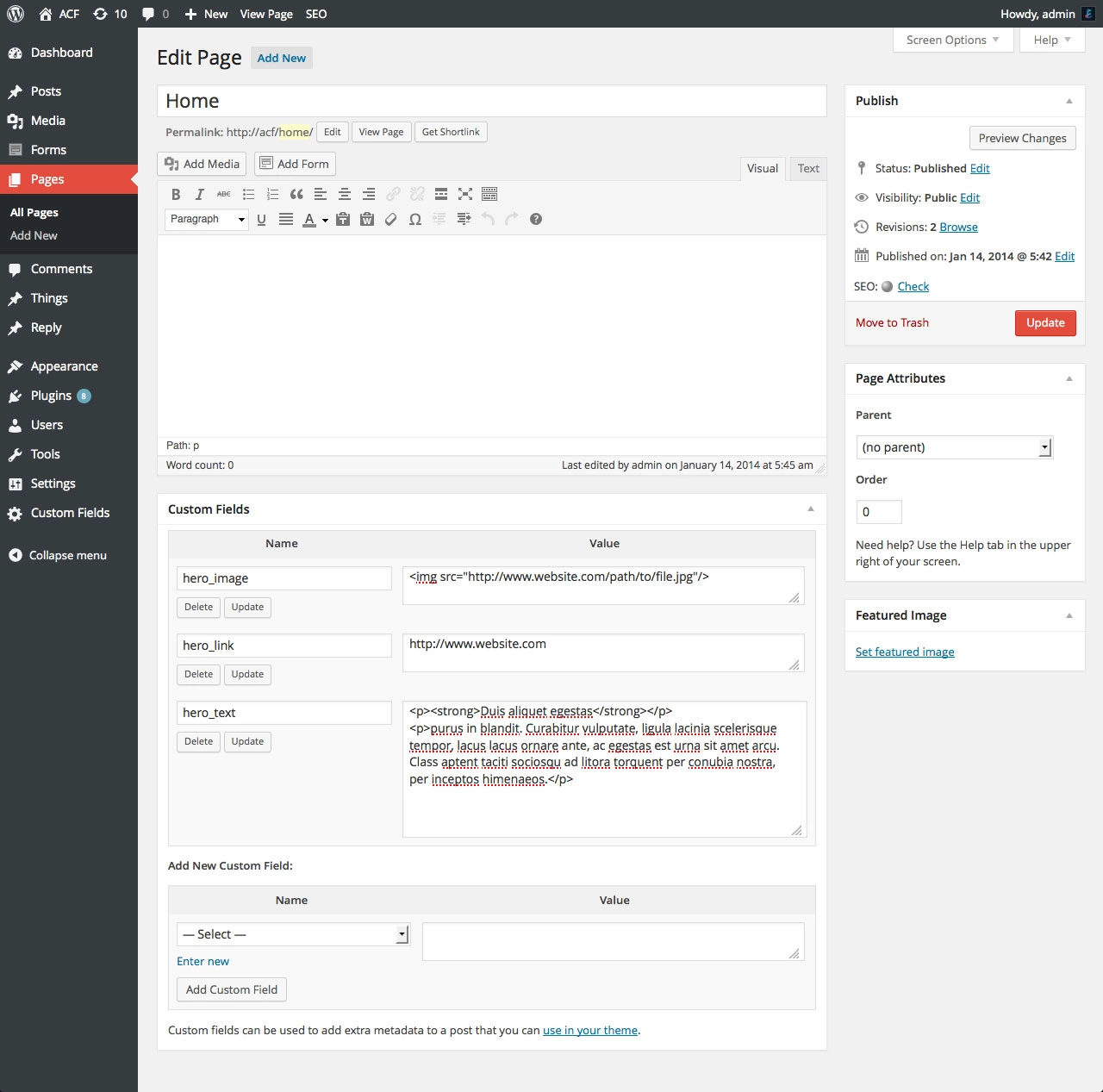
与 ACF 相比:
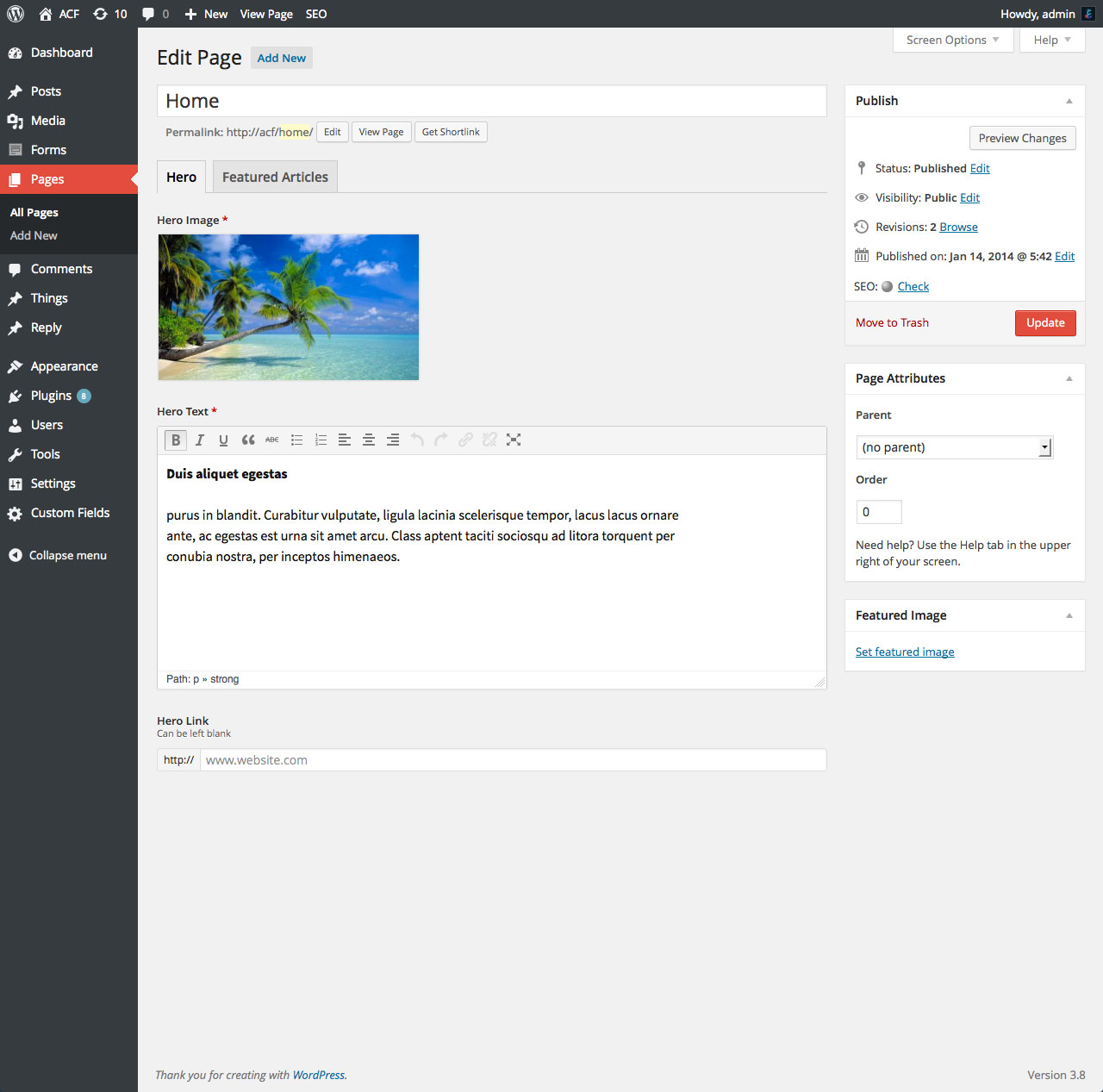
ACF 中的文件字段
它能做什么
WordPress 最基本的功能之一是允许您上传照片和视频等媒体。 ACF 中的 File 字段负责同样的事情。 它可以帮助您使用本地媒体弹出窗口轻松上传和选择 WordPress 中的文件。
设置
ACF 允许您通过提供一些您可以根据自己的喜好调整的设置来进一步修改文件字段。
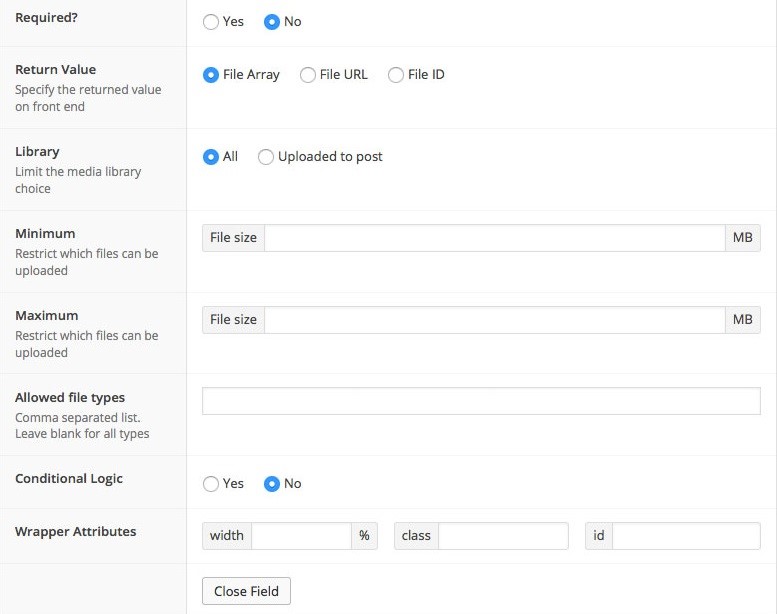
返回值:此函数允许您设置检索数据的格式。 您可以选择文件 URL(字符串)、文件 ID(整数)或文件数组(数组)。
图书馆:您可以设置文件选择是否仅限于上传到该特定帖子或整个图书馆的文件。
最小值:此功能授权您配置可以上传的文件的最小大小(整数)。 您还可以通过输入包含单位的字符串来设置最小文件大小,例如“2 MB”。
最大:可上传文件的完整大小通过此设置设置。
允许的文件类型:允许将选择的文件类型列表(.png、.txt、.mp4 等)上传到页面上。
此功能是可选的。 如果将其留空,WordPress 将平等地接受所有文件类型。 只想允许上传某些文件? 您可以记下以逗号分隔的文件扩展名列表,以指定所需的文件类型。
您可以使用 ACF 中的文件字段做什么
ACF 文件字段可以检索数组、整数或字符串,具体取决于您如何配置返回值。 这种能力非常有用。 以下是利用此功能的几种方法。
#1 基本阵列显示
如果返回值设置为数组,下面是显示检索到的数据的方法。 如果您要访问某些数据类型(如 URL 或文件名),文件数组返回类型会派上用场。
<?php
$file = get_field('文件');
如果($文件):?>
<a href="<?php echo $file['url']; ?>"><?php echo $file['filename']; ?></a>
<?php 结尾; ?>#2 高级阵列显示
上面的数组只是一个基本脚本,可以让您访问 URL 和文件名数据。 如果你想访问更多样化的数据,你将不得不加强你的游戏。 此代码块将显示并允许您访问 URL、标题、类型、标题、图标等。

<?php
$file = get_field('文件');
如果($文件):
// 提取变量。
$url = $file['url'];
$title = $file['标题'];
$caption = $file['标题'];
$icon = $file['icon'];
// 尽可能显示图像缩略图。
如果($file['type'] == 'image'){
$icon = $file['sizes']['thumbnail'];
}
// 开始字幕换行。
如果($标题):?>
<div class="wp-caption">
<?php 结尾; ?>
<a href="<?php echo esc_attr($url); ?>" title="<?php echo esc_attr($title); ?>">
<img src="<?php echo esc_attr($icon); ?>" />
<span><?php echo esc_html($title); ?></span>
</a>
<?php
// 结束字幕换行。
如果($标题):?>
<p class="wp-caption-text"><?php echo esc_html($caption); ?></p>
</div>
<?php 结尾; ?>
<?php 结尾; ?>#3 基本 ID 显示
如果您选择返回值作为文件 ID(整数),您可以按照以下方式显示您选择的文件。
<?php
$file = get_field('文件');
如果($文件):
$url = wp_get_attachment_url( $file ); ?>
<a href="<?php echo esc_html($url); ?>" >下载文件</a>
<?php 结尾; ?>#4 基本 URL 显示
如果将返回值设置为文件 URL(字符串),则使用此代码显示所选文件。
<?php if( get_field('file') ): ?>
<a href="<?php the_field('file'); ?>" >下载文件</a>
<?php 结尾; ?>像专业人士一样使用 ACF 文件字段!
如果您正在寻找增强 WordPress 编辑器性能的方法,ACF 是一个必须安装的插件。
本机编辑器非常有限。 ACF 是众多插件之一,可以让您更好地控制网站的设计和功能,从 ACF 文件字段开始。 借助此功能,在 WordPress 中控制上传文件的难度大大降低。
您已了解什么是 ACF 文件字段以及如何设置它以进行文件上传。 下一步可能是添加和保护上传到自定义字段的文件。 我们已经发布了详细的指南。 看看这个。
我们希望本指南能让您更好地了解 ACF 中这个漂亮的功能的作用。 如果您有任何其他问题,可以通过下面的评论部分与我们联系。
